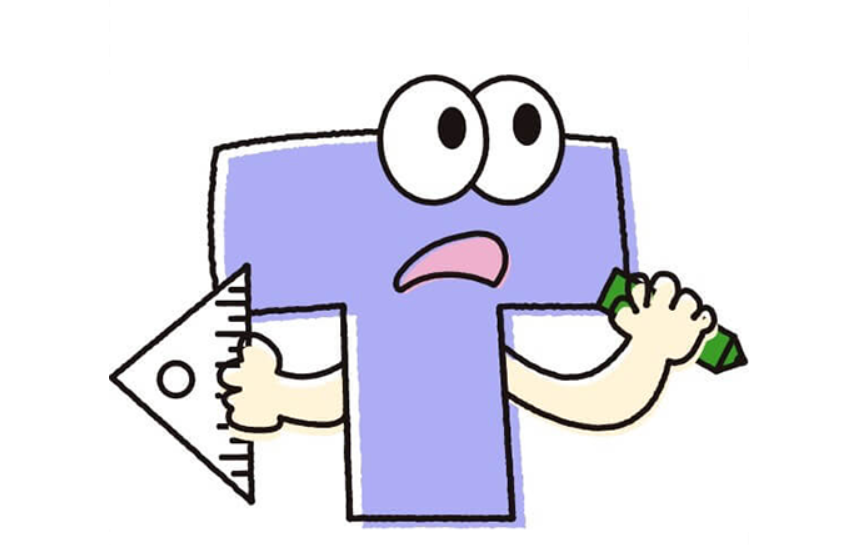こちらの記事では、屈折路の測定方法【基礎編】を説明します。
動画説明
動画での説明もありますので、動画で確認したい方はコチラからご視聴ください。
キレイな長方形を一瞬で作る方法
STEP1
PDF図面の位置を調整
事前準備が完了して、STEP1のトリミング画面に切り替わったあとの画面がこちらです。
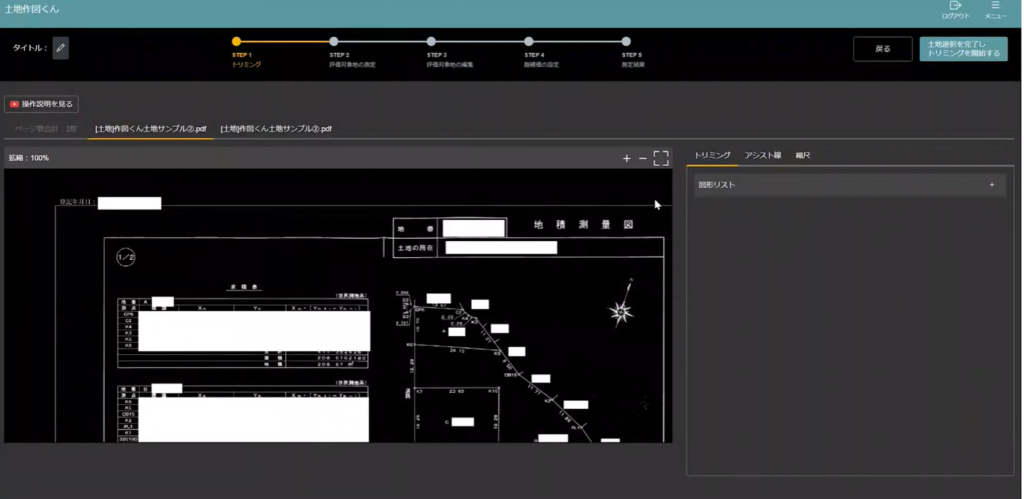
まずは、操作しやすい位置に図面を動かします。
図面の位置を移動させたい場合→PDF図面をクリックした状態で、カーソルを動かす
図面を拡大縮小したい場合→PDF図面の上でマウスのホイールをクルクル
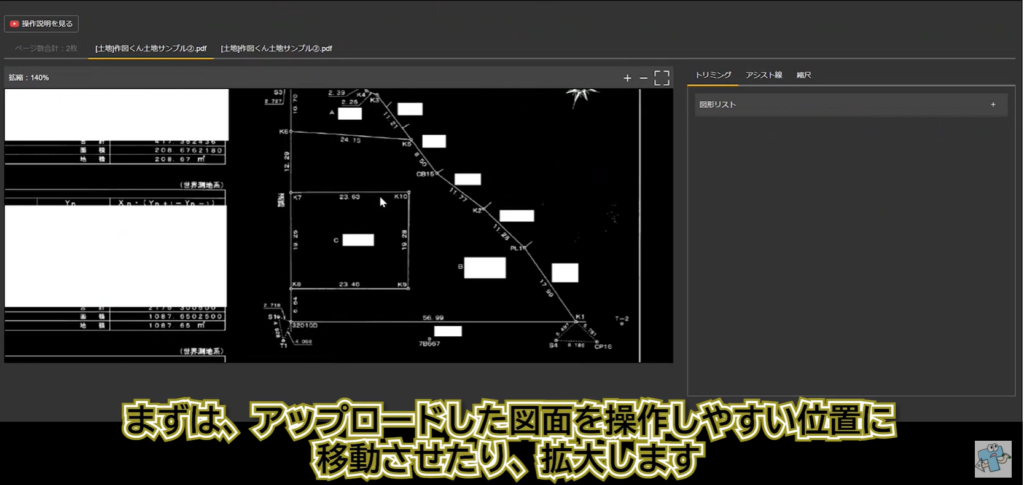
STEP2
図形リストの「+」をクリック
画面右側にある、図形リストの「+」をクリックします
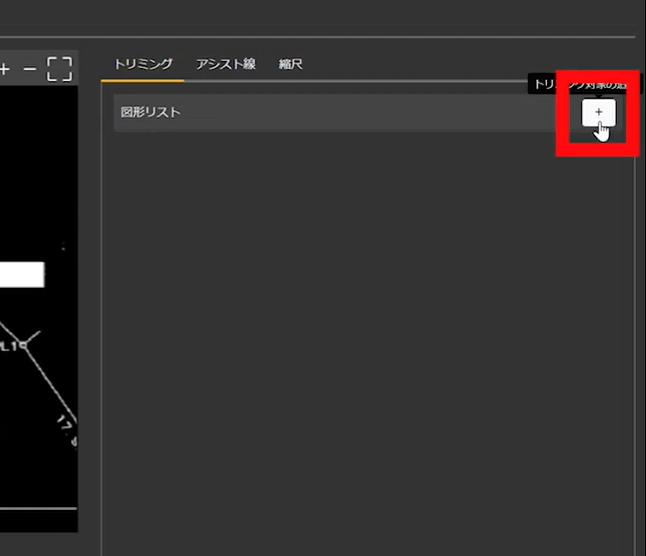
STEP3
「編集」をクリック
図形リストの「+」をクリックすると、「土地1」と新しく項目が表示されます。
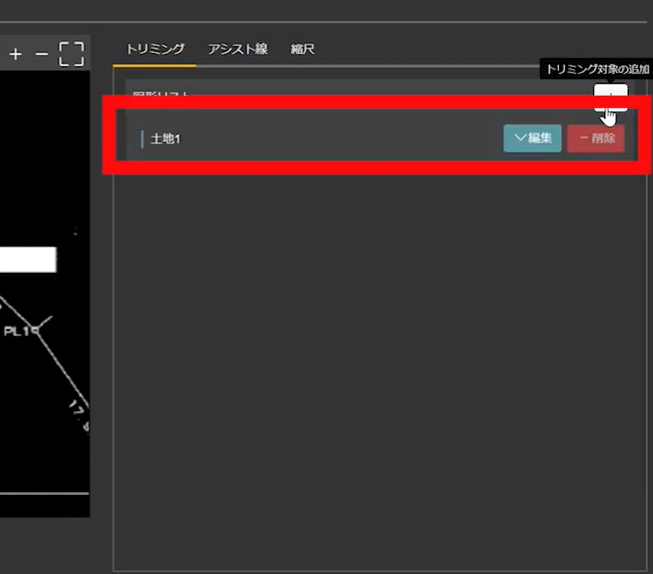
土地1の欄にある「編集」をクリックします
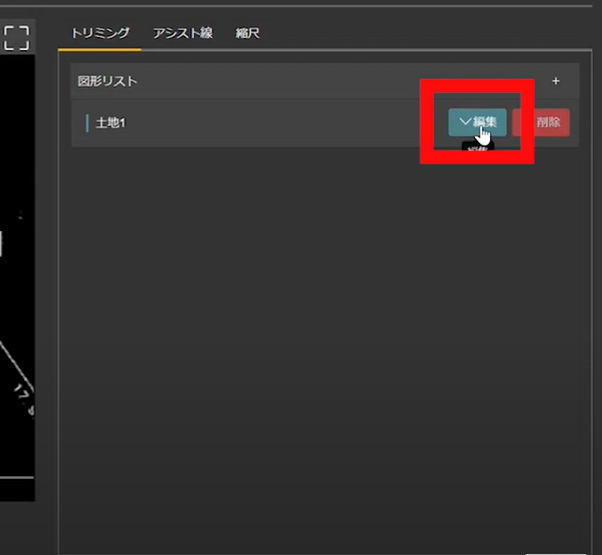
STEP4
「頂点のドラッグの指定」の「●を右に」します
「編集」をクリックすると、また新たに項目が表示されます
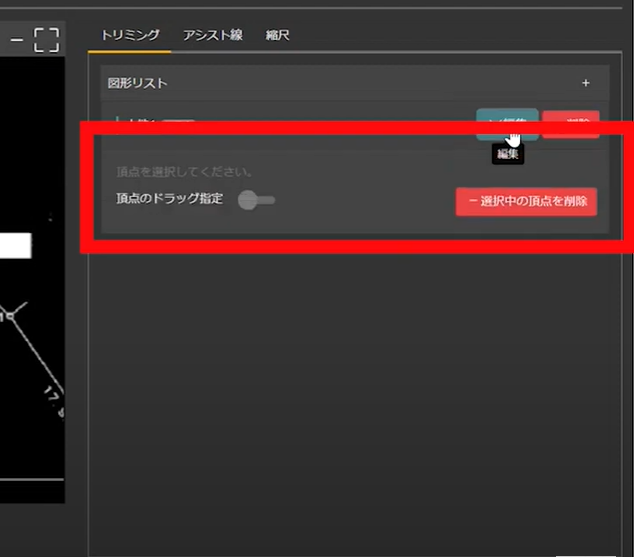
「頂点のドラッグの指定」の「●を右に」します
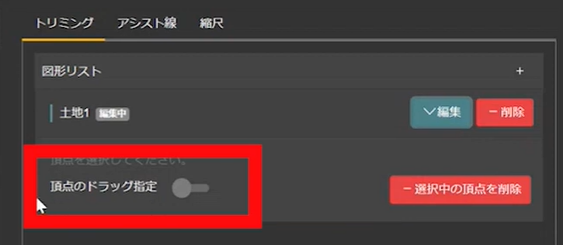
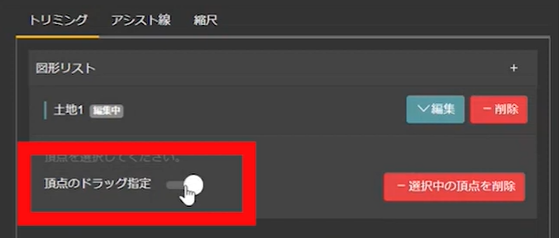
STEP5
長方形を作成
今回は点を打っていく作業は行いません。
開始位置をきめたら、図面に沿って
「クリックしたままカーソルを動かして終了位置をきめたら、カーソルを離す」
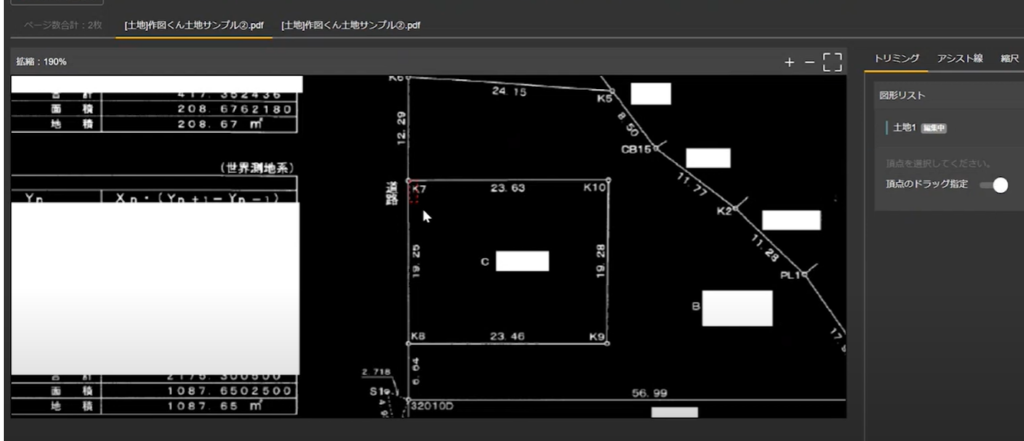
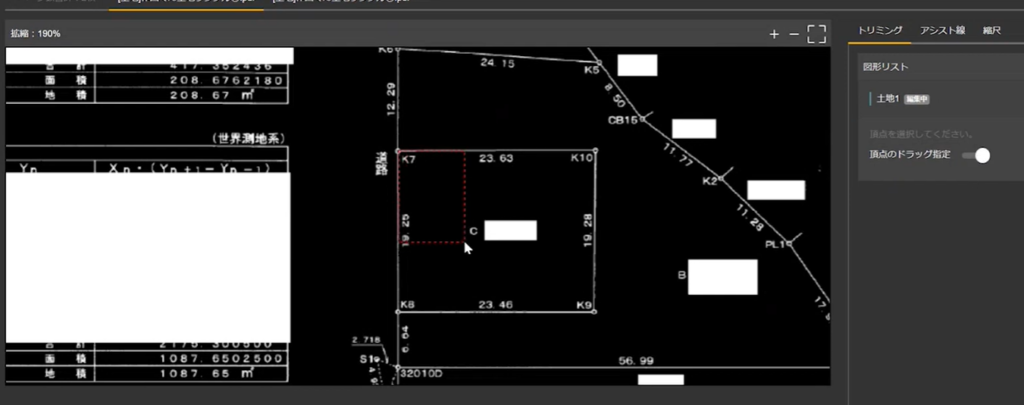
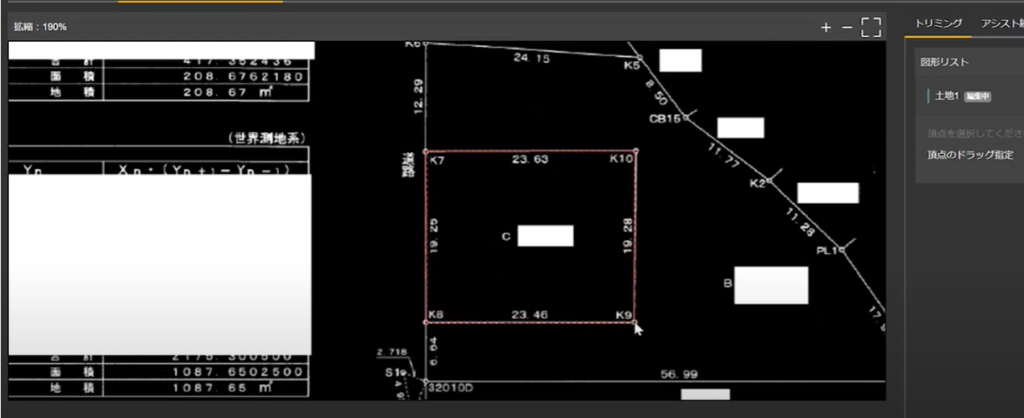
終点を決めて、カーソルを離すと、作成できた図面が青く表示されます。
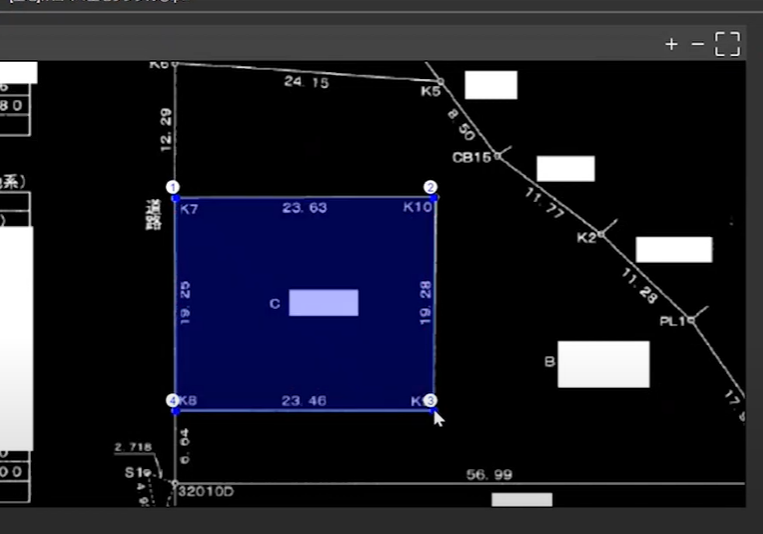
【補足】修正や微調整したい場合
「修正や微調整したい点をクリックしたままカーソルを動かす」ことで簡単に修正することができます。
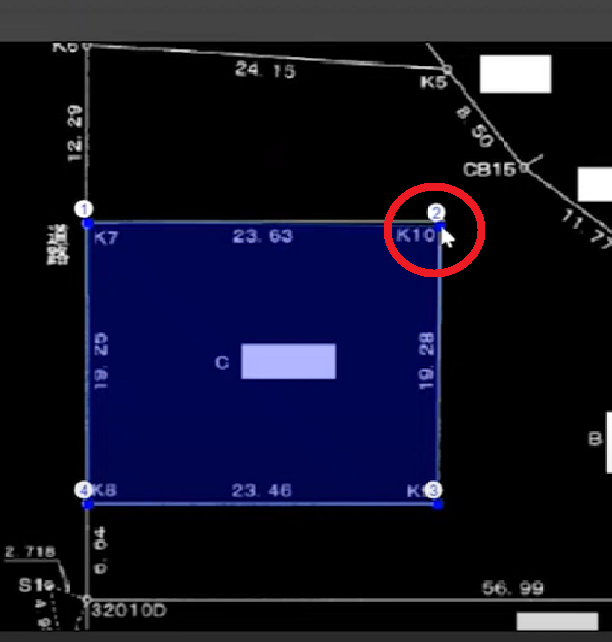
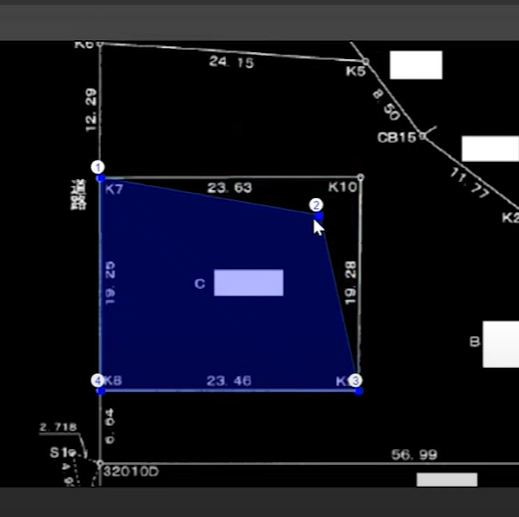
以上がきれいな長方形を一瞬で作る方法です。